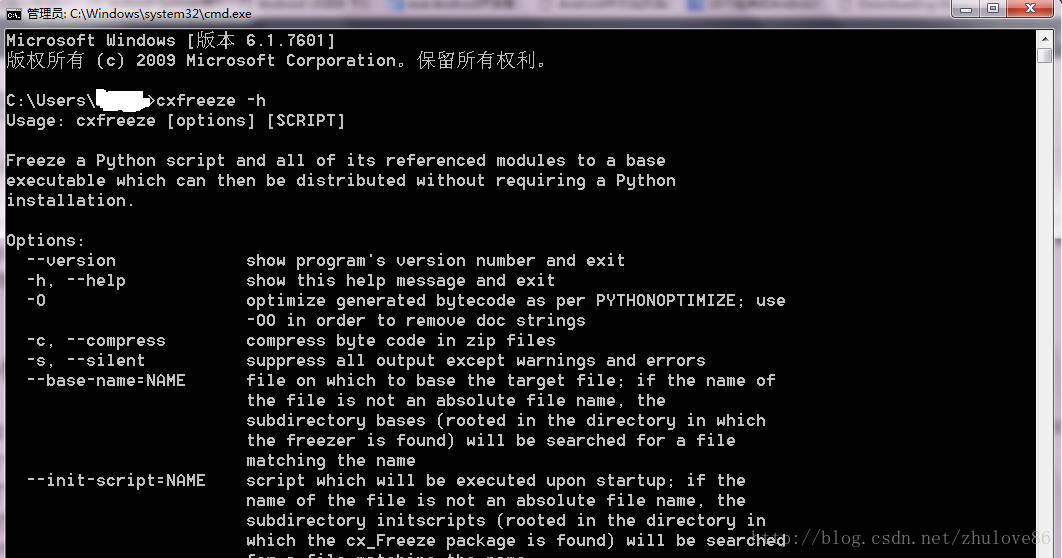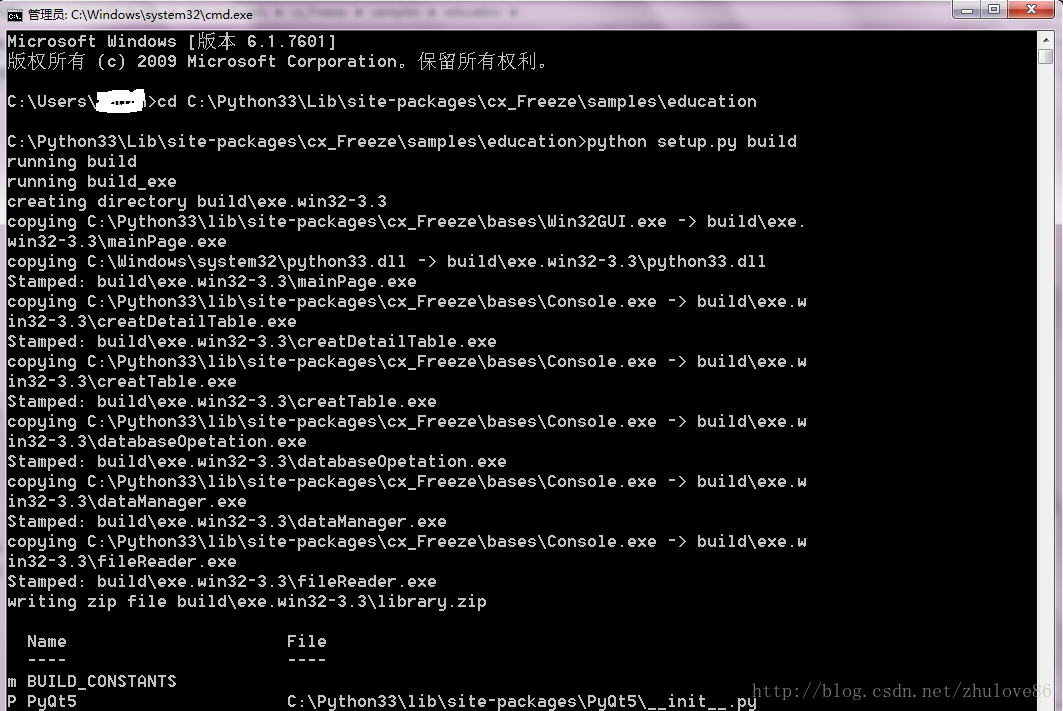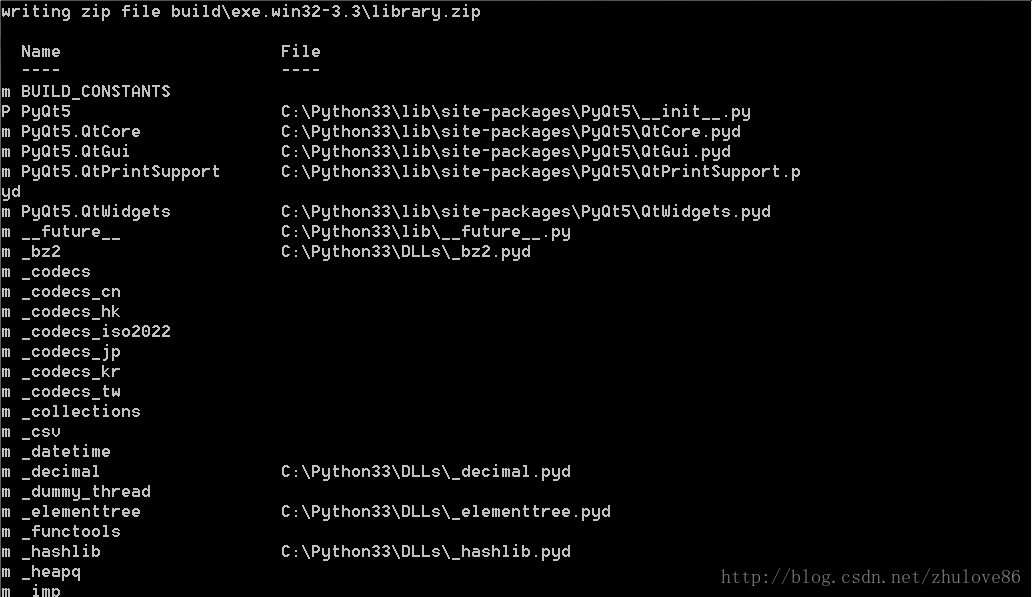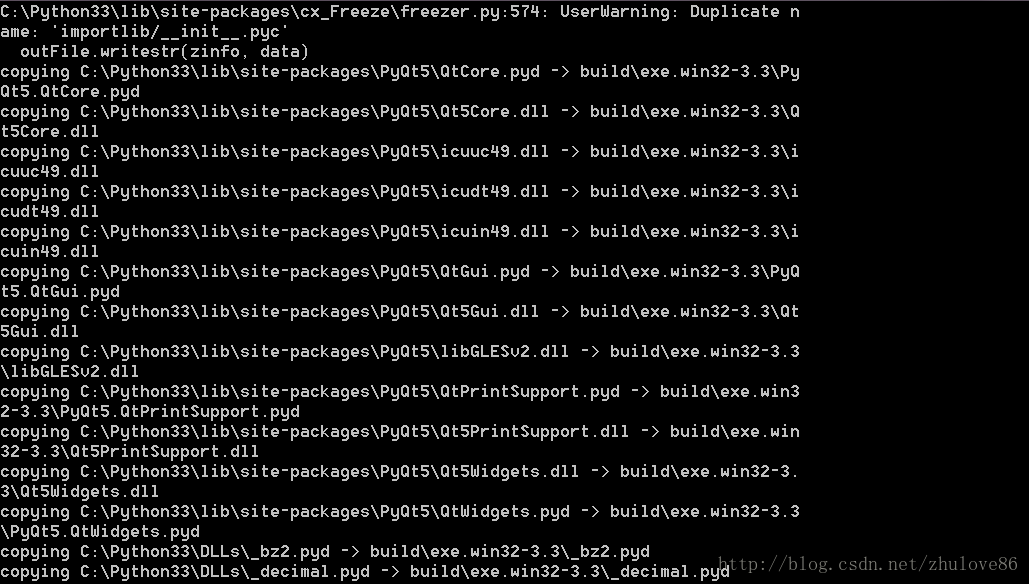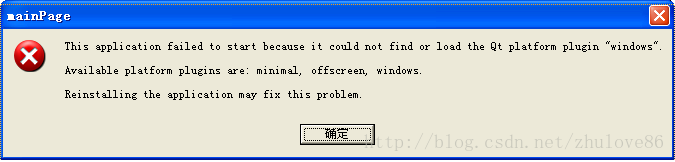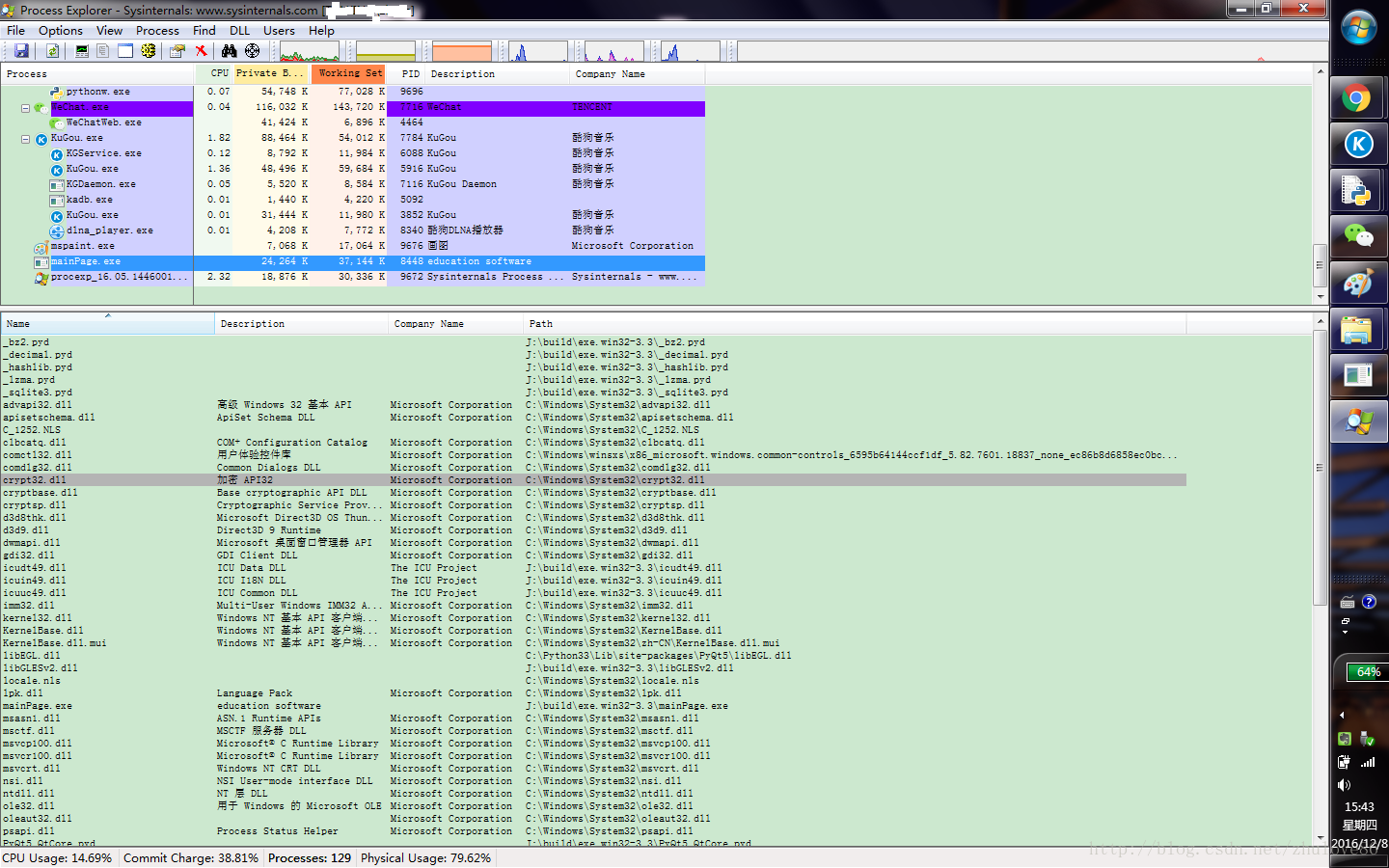如何打包python應用(一)
對於python程式設計之後,除了在Python IDE中執行之外,可以將python的程式打包為python應用,直接在PC環境上執行。對於python打包目前有很多第三方庫檔案直接使用。在這裡主要介紹一下cx freeze和pyinstaller兩種
cx-freeze:
1. 安裝步驟:
step1: 安裝,pip install cx_freeze
step2:在cmd中,切換到Python安裝目錄的Scripts目錄,比如我的為c:\Python32\Scripts 執行cxfreeze-postinstall
python cxfreeze-postinstall
step3
2. cx-freeze打包:
打包命令:python setup.py build
其中打包的指令碼命令如下:
python setup.py build
setup.py
import sys
from cx_Freeze import setup, Executable
#打包所需要的第三庫
build_exe_options = {"packages": ["sys"], "includes ": ['PyQt5.QtGui','xlsxwriter','xlrd','PyQt5.QtWidgets','PyQt5.QtCore' 3. 打包指令碼說明:
build_exe_options 打包所需的第三方庫
executables 可執行的檔案
setup 可執行檔案相關資訊
4. 打包過程:
python原始檔,路徑C:\Python33\Lib\site-packages\cx_Freeze\samples\eduaction
包含六個原始檔mainPage.py,creatDetailTable.py,creatTable.py,databaseOpetation.py,dataManager.py,dataManager.py
打包library.zip,其中所需的dll庫和第三方庫檔案:
將所需檔案拷貝到打包的exe檔案中
最終的打包結果:
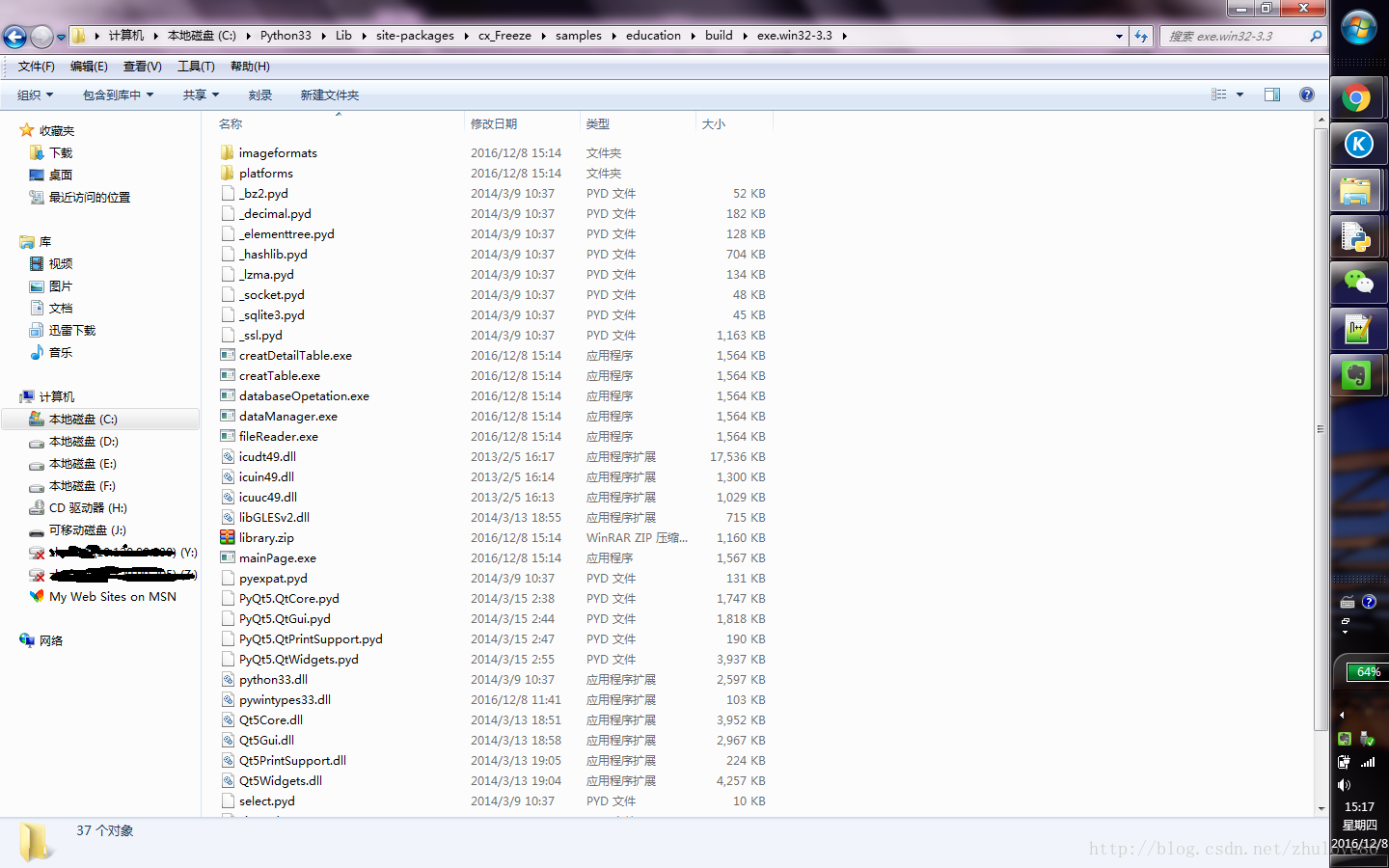
在打包的結果中可以看見,cx-freeze將每個python檔案都打包為exe檔案,並且將所需的dll和pyd資原始檔都打包到對應的目錄中。
打包生成的檔案結構:
檔案目錄:
│ creatDetailTable.py
│ creatTable.py
│ databaseOpetation.py
│ dataManager.py
│ fileReader.py
│ mainPage.py
│ setup.py
│
└─build
└─exe.win32-3.3
│ creatDetailTable.exe
│ creatTable.exe
│ databaseOpetation.exe
│ dataManager.exe
│ fileReader.exe
│ icudt49.dll
│ icuin49.dll
│ icuuc49.dll
│ libGLESv2.dll
│ library.zip
│ mainPage.exe
│ pyexpat.pyd
│ PyQt5.QtCore.pyd
│ PyQt5.QtGui.pyd
│ PyQt5.QtPrintSupport.pyd
│ PyQt5.QtWidgets.pyd
│ python33.dll
│ pywintypes33.dll
│ Qt5Core.dll
│ Qt5Gui.dll
│ Qt5PrintSupport.dll
│ Qt5Widgets.dll
│ select.pyd
│ sip.pyd
│ sqlite3.dll
│ unicodedata.pyd
│ win32api.pyd
│ _bz2.pyd
│ _decimal.pyd
│ _elementtree.pyd
│ _hashlib.pyd
│ _lzma.pyd
│ _socket.pyd
│ _sqlite3.pyd
│ _ssl.pyd
│
├─imageformats
│ qgif.dll
│ qico.dll
│ qjpeg.dll
│ qmng.dll
│ qsvg.dll
│ qtga.dll
│ qtiff.dll
│ qwbmp.dll
│
└─platforms
qminimal.dll
qoffscreen.dll
qwindows.dll
5. 程式執行:
由於mainPage.exe為程式的入口函式,因此執行mainPage.exe可以正常執行。由於在win7上編譯生成的,需要在其他平臺上已經執行檢測。
資料夾中已經添加了必要的dll,但在其他機子上執行程式失敗,出現了下面的情況,只能在本機執行,不能在其他機器上進行執行在xp的平臺上執行,發現失敗如下:
使用Process Explorer檢視程式所使用的dll
Process Explorer是一個很有用的工具。由Sysinternals開發的Windows系統和應用程式監視工具,目前已併入微軟旗下。不僅結合了Filemon(檔案監視器)和Regmon(登錄檔監視器)兩個工具的功能,還增加了多項重要的增強功能。包括穩定性和效能改進、強大的過濾選項、修正的程序樹對話方塊(增加了程序存活時間圖表)、可根據點選位置變換的右擊選單過濾條目、整合帶原始碼儲存的堆疊跟蹤對話方塊、更快的堆疊跟蹤、可在 64位 Windows 上載入 32位 日誌檔案的能力、監視映像(dll和核心模式驅動程式)載入、系統引導時記錄所有操作等。(來自百度百科的解釋),既然可以監視dll,那麼在釋出程式前,可以用Qt Creator執行將要釋出的程式,在Process Explorer中檢視exe使用的dll,一般來說,程式執行失敗很可能就是少了對應的dll檔案。
如下是本例程式所需要的dll列表:
將所需的dll檔案全部拷貝到exe檔案同級目錄中,在xp系統上可以正常執行。
注意事項:
1、cx-freeze不能將所需檔案打包為單個的可執行檔案,需要進行二次的打包;
2、跨平臺的時候可能存在缺少dll檔案的可能性,因此需要在release的時候將所有的dll檔案都打包到一起;